組織の Azure Data Lake Storage Gen2 アカウントにデータを格納するようにデータフローを構成できます。 この記事では、これを行うために必要な一般的な手順について説明し、その過程でガイダンスとベスト プラクティスを提供します。
Important
分析テーブル機能を使用したデータフローでは、Azure Synapse Link for Dataverse サービスを利用します。これは、さまざまなレベルのコンプライアンス、プライバシー、セキュリティ、およびデータの場所のコミットメントを提供する場合があります。 Azure Synapse Link for Dataverse の詳細については、「 Dataverse 用 Azure Synapse Link とは」を参照してください。
定義とデータ ファイルをデータ レイクに格納するようにデータフローを構成するには、次のような利点があります。
- Azure Data Lake Storage Gen2 は、データに対して非常にスケーラブルなストレージ機能を提供します。
- データフロー データと定義ファイルは、IT 部門の開発者が利用して、Azure データ サービスの GitHub サンプルで示されているように、Azure データおよび人工知能 (AI) サービスを活用できます。
- これにより、組織内の開発者は、データフローと Azure の開発者リソースを使用して、データフロー データを内部アプリケーションや基幹業務ソリューションに統合できます。
Requirements
データフローに Azure Data Lake Storage Gen2 を使用するには、次のものが必要です。
- Power Apps 環境。 Power Apps プランを使用すると、Azure Data Lake Storage Gen2 を宛先として使用してデータフローを作成できます。 作成者として環境で承認されている必要があります。
- Azure サブスクリプション。 Azure Data Lake Storage Gen2 を使用するには、Azure サブスクリプションが必要です。
- リソース グループ。 既にあるリソース グループを使用するか、新しいリソース グループを作成します。
- Azure ストレージ アカウント。 ストレージ アカウントで Data Lake Storage Gen2 機能が有効になっている必要があります。
ヒント
Azure サブスクリプションをお持ちでない場合は、開始する前に 無料試用版アカウントを作成 してください。
Power Platform データフロー用に Azure Data Lake Storage Gen2 を準備する
Azure Data Lake Storage Gen2 アカウントを使用して環境を構成する前に、ストレージ アカウントを作成して構成する必要があります。 Power Platform データフローの要件を次に示します。
- ストレージ アカウントは、Power Apps テナントと同じ Microsoft Entra ID テナントに作成する必要があります。
- ストレージ アカウントは、使用する予定の Power Apps 環境と同じリージョンに作成することをお勧めします。 Power Apps 環境の場所を確認するには、環境管理者に問い合わせてください。
- ストレージ アカウントでは、階層型名前空間機能が有効になっている必要があります。
- ストレージ アカウントの所有者ロールが付与されている必要があります。
次のセクションでは、Azure Data Lake Storage Gen2 アカウントを構成するために必要な手順について説明します。
ストレージ アカウントの作成
「Azure Data Lake Storage Gen2 ストレージ アカウントの作成」の手順に従います。
- 環境と同じリージョンを選択し、ストレージを StorageV2 (汎用 v2) として設定してください。
- 階層型名前空間機能を有効にしてください。
- レプリケーション設定を読み取りアクセス ジオ冗長ストレージ (RA-GRS) に設定することをお奨めします。
Azure Data Lake Storage Gen2 を Power Apps に接続する
Azure portal で Azure Data Lake Storage Gen2 アカウントを設定したら、それを特定のデータフローまたは Power Apps 環境に接続する準備が整います。 レイクを環境に接続すると、環境内の他の作成者や管理者も、組織のレイクにデータを格納するデータフローを作成できます。
Azure Data Lake Storage Gen2 アカウントをデータフローに接続するには、次の手順に従います。
Power Apps にサインインし、使用している環境を確認します。 環境スイッチャーは、ヘッダーの右側にあります。
左側のナビゲーション ウィンドウで、[ データ] の横にある下矢印を選択します。
![Power Apps Maker ポータルの [データ] タブ。](media/connect-azure-data-lake-storage/power-apps-portal-data.png)
表示された一覧で [ データフロー ] を選択し、コマンド バーで [ 新しいデータフロー] を選択します。
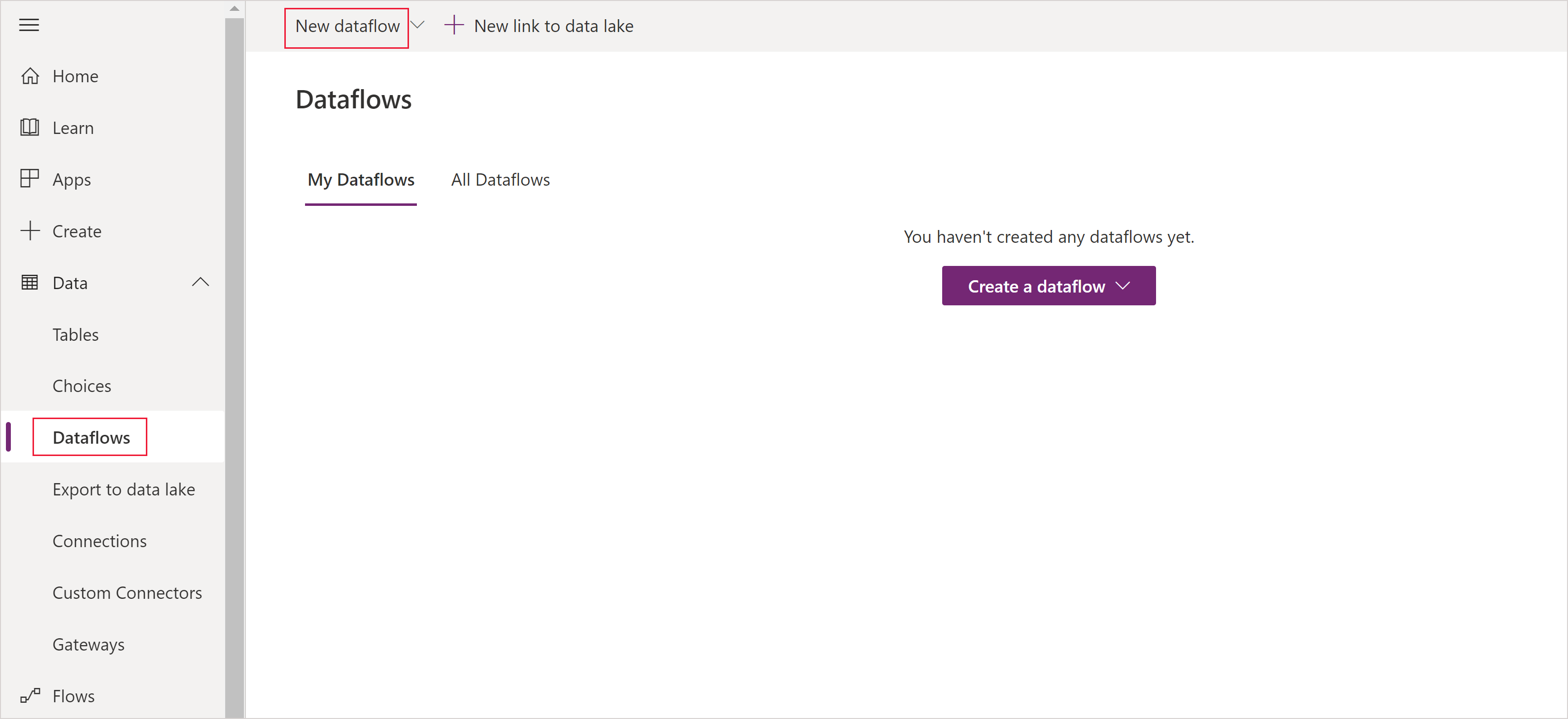
目的の分析テーブルを選択します。 これらのテーブルは、組織の Azure Data Lake Store Gen2 アカウントに格納するデータを示しています。
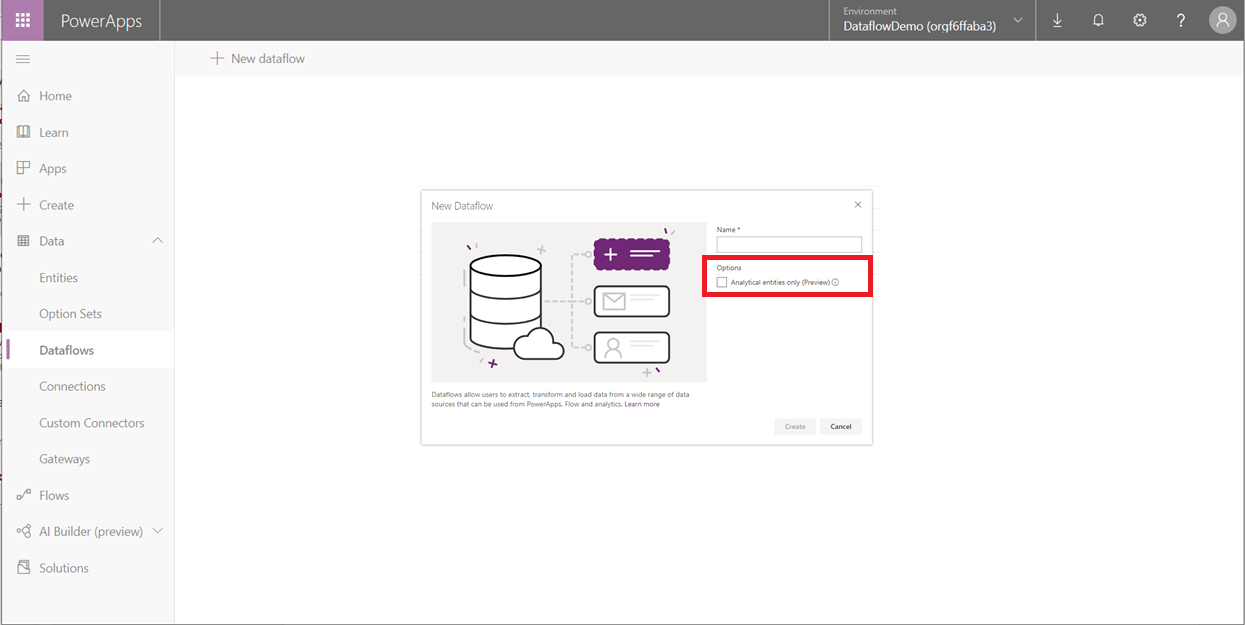
データフロー ストレージに使用するストレージ アカウントを選択する
ストレージ アカウントがまだ環境に関連付けられていない場合は、[ データ レイクへのリンク ] ダイアログ ボックスが表示されます。 サインインして、前の手順で作成したデータ レイクを見つける必要があります。 この例では、データ レイクは環境に関連付けられていないため、追加を求めるプロンプトが表示されます。
ストレージ アカウントを選択します。
[ ストレージ アカウントの選択] 画面が表示されます。
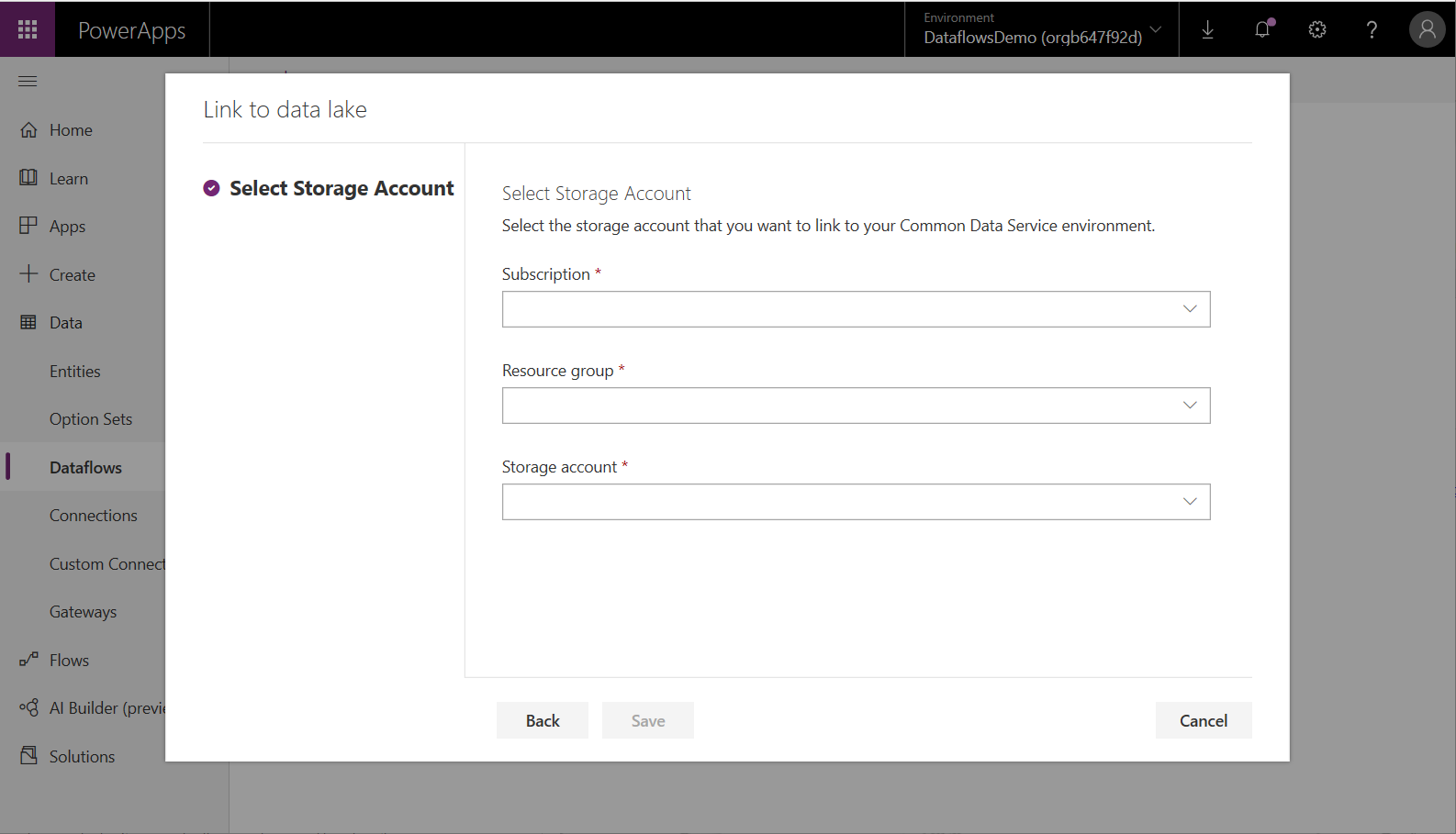
ストレージ アカウントの サブスクリプション ID を 選択します。
ストレージ アカウントが作成された リソース グループ名 を選択します。
ストレージ アカウント名を入力します。
保存 を選択します。
これらの手順が正常に完了すると、Azure Data Lake Storage Gen2 アカウントが Power Platform データフローに接続され、引き続きデータフローを作成できます。
考慮事項と制限事項
データフロー ストレージを使用する場合は、いくつかの考慮事項と制限事項に留意してください。
- データフロー ストレージ用の Azure Data Lake Store Gen2 アカウントのリンクは、既定の環境ではサポートされていません。
- データフローストレージの場所がデータフロー用に構成されると、変更することはできません。
- ストレージ アカウントがリンクされると、環境の名前の変更はサポートされず、そのストレージ アカウントにリンクされたデータフローは失敗します。 環境の名前を変更すると、それらのデータフローが再度有効になります。
- 既定では、環境のメンバーは Power Platform Dataflows Connector を使用してデータフロー データにアクセスできます。 ただし、データフローの所有者のみが、Azure Data Lake Storage Gen2 内のファイルに直接アクセスできます。 より多くのユーザーがレイク内のデータフロー データに直接アクセスすることを承認するには、データ レイクまたはデータ レイク自体のデータフローの CDM フォルダー に対してユーザーを承認する必要があります。
- データフローが削除されると、レイク内の CDM フォルダー も削除されます。
- 異なるストレージの種類の 2 つのワークスペース (Bring Your Own Storage Account (BYOSA) と Internal) の間で 2 つのデータフロー テーブルを接続することはサポートされていません。
Important
組織のレイク内のデータフローによって作成されたファイルを変更したり、データフローの CDM フォルダーにファイルを追加したりしないでください。 ファイルを変更すると、データフローが破損したり、動作が変更されたりする可能性があり、サポートされていません。 Power Platform データフローでは、レイクに作成されたファイルへの読み取りアクセス権のみが付与されます。 Power Platform データフローによって使用されるファイルシステムに対して他のユーザーまたはサービスを承認する場合は、そのファイルシステム内のファイルまたはフォルダーへの読み取りアクセス権のみを付与します。
プライバシー通知
Azure Synapse Link for Dataverse サービスを介して、組織内の分析テーブルを使用してデータフローを作成できるようにすることで、ストレージ アカウントの名前などの Azure Data Lake ストレージ アカウントに関する詳細が Azure Synapse Link for Dataverse サービスに送信され、格納されます。これは現在、PowerApps のコンプライアンス境界外にあり、PowerApps のプライバシーとセキュリティ対策よりも少ない、または異なるプライバシーとセキュリティ対策を採用する可能性があります。 この機能の使用を中止するために、いつでもデータ レイクの関連付けを削除できます。Azure Data Lake ストレージ アカウントの詳細は、Azure Synapse Link for Dataverse サービスから削除されます。 Dataverse 用 Azure Synapse Link の詳細については、 この記事を参照してください。
よく寄せられる質問
以前に組織の Azure Data Lake Storage Gen2 でデータフローを作成し、そのストレージの場所を変更したい場合はどうすればよいでしょうか。
データフローの作成後にデータフローのストレージの場所を変更することはできません。
環境のデータフロー ストレージの場所を変更できるタイミング
環境のデータフロー ストレージの場所の変更は現在サポートされていません。
次のステップ
この記事では、データフロー ストレージ用に Azure Data Lake Storage Gen2 アカウントを接続する方法に関するガイダンスを提供しました。
データフロー、Common Data Model、Azure Data Lake Storage Gen2 の詳細については、次の記事を参照してください。
- データフローを使用したセルフサービス データ準備
- Power Apps でのデータフローの作成と使用
- Microsoft Dataverse のテーブルにデータを追加する
Azure Storage の詳細については、次の記事を参照してください。
Common Data Model の詳細については、次の記事を参照してください。
Power Apps コミュニティで質問できます。